Verwenden Sie dieses Dialogfeld zum Ändern des Musters der ausgewählten Schraffur und zum Hinzufügen zusätzlicher Schraffurgrenzlinien, wenn eine einzelne Schraffur ausgewählt ist.
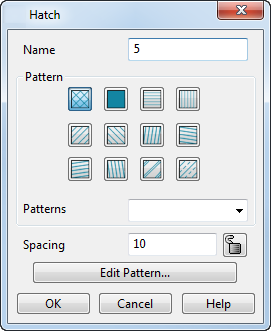
Name – Dieser Name der ausgewählten Schraffur wird angezeigt. Sie können den Namen ändern.
Muster
Wählen Sie eines der Standard-Schraffurmuster, um die ausgewählte Schraffur zu ändern. Das ausgewählte Muster wird blau hervorgehoben, zum Beispiel:
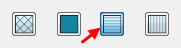
Für jedes der Standard-Schraffurmuster entsprechen Farbe und Abstand (wenn nicht gesperrt) den im Dialogfeld Optionen festgelegten Werten.
Muster – Wenn Sie keines der Standard-Schraffurmuster verwenden möchten, wählen Sie ein benutzerdefiniertes Schraffurmuster in der Liste aus.
Abstand – Dies zeigt den vorgabemäßigen Abstand zwischen den Linien des ausgewählten Schraffurmusters an.
Ändern Sie diesen Wert, und bewegen Sie die Maus außerhalb des Dialogfelds. Das Schraffurmuster wird aktualisiert. Im Dialogfeld wird die Schaltfläche des ausgewählten Musters aktualisiert und zeigt an, dass die Abstände für dieses Muster nicht mehr der im Dialogfeld Optionen festgelegten Vorgabe entsprechen.
Wenn Sie erneut auf die Schaltfläche für das gewählte Muster klicken, werden die Vorgabeabstände auf die Schraffur angewendet.
 Schaltfläche Sperren – Wenn Sie auf diese Schaltfläche klicken, wird der Abstandswert festgelegt und alle Schraffurmuster verwenden diesen Wert. Wenn Sie erneut auf die Schaltfläche Sperren klicken und ein Schraffurmuster auswählen, wird der Abstandswert in den Vorgabewert geändert.
Schaltfläche Sperren – Wenn Sie auf diese Schaltfläche klicken, wird der Abstandswert festgelegt und alle Schraffurmuster verwenden diesen Wert. Wenn Sie erneut auf die Schaltfläche Sperren klicken und ein Schraffurmuster auswählen, wird der Abstandswert in den Vorgabewert geändert.
Muster ändern – Klicken Sie auf diese Schaltfläche, um das Dialogfeld Schraffurmuster ändern zum Ändern des ausgewählten Schraffurmusters zu öffnen.
OK – Speichert die Änderungen der Schraffur und schließt das Dialogfeld.
Abbrechen – Dies verwirft alle an der Schraffur vorgenommenen Änderungen, während das Dialogfeld geöffnet ist, und schließt dieses.